
إذا كان Windows عند حذف ملف أو مجلد يكتب أنه لم يكن من الممكن العثور على هذا العنصر، فإنه عادة ما يشير إلى أن من وجهة نظر النظام الذي تحاول شيء الحذف التي لم تعد على الكمبيوتر. في بعض الأحيان هو عليه، وأحيانا يكون الفشل التي يمكن تصحيحها عن طريق إحدى الطرق المبينة أدناه.
تصحيح مشكلة "تعذر العثور على هذا العنصر"
وبعد ذلك، في النظام، والطرق المختلفة لحذف ما لا يتم حذف مع الرسالة التي لم يتم العثور على البند.
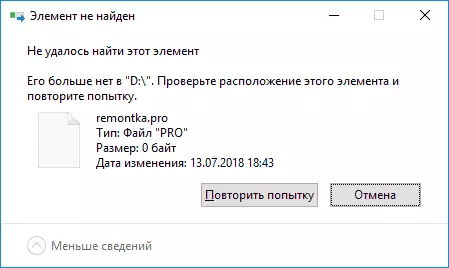
كل الطرق بشكل فردي يمكن أن تعمل، ولكن ماذا بالضبط ستعمل في حالتك هو المستحيل القول مقدما، وبالتالي سأبدأ مع أساليب أبسط من إزالة (2 الأولى)، ولكن سوف تستمر أكثر دهاء.
- افتح المجلد (موقع العنصر الذي لا يتم حذف) في ويندوز اكسبلورر واضغط على مفتاح. F5 على لوحة المفاتيح (تحديث محتوى) - في بعض الأحيان وهذا يكفي، فإن الملف أو المجلد تختفي ببساطة، لأنه يفتقد حقا في هذا الموقع.
- إعادة تشغيل الكمبيوتر (في هذه الحالة، قم بتشغيل بداية الشوط الثاني، وعدم استكمال العمل والاندماج)، ومن ثم تحقق ما إذا كان قد اختفى هذا البند الذي تمت إزالته.
- إذا كان لديك محرك أقراص محمول مجانا أو بطاقة الذاكرة، في محاولة لنقل العنصر الذي "لم يتم العثور" على ذلك (يمكنك تنفيذها في الموصل مع ماوس سحب مع عقد من زر SHIFT). أحيانا يطلق عليه: ملف أو مجلد يختفي في الموقع الذي كان موجودا ويظهر على محرك أقراص فلاش، والتي يمكن بعد ذلك أن يتم تنسيق (يختفي كل البيانات منه).
- استخدام أي أرشيفي (ينرر، 7 زيب، الخ)، وإضافة هذا الملف إلى الأرشيف، بينما في خيارات الأرشفة، والتحقق من "ملفات حذف بعد ضغط". في المقابل، أرشيف خلق نفسه سيتم ازالتها بدون مشاكل.

- وبالمثل، يتم حذف الملفات والمجلدات في كثير من الأحيان لا يتم حذف بسهولة في الحرة أرشيفي 7 الرمز البريدي (ويمكن ان تعمل على حد سواء باعتبارها مدير ملف بسيط، ولكن لسبب ما اتضح إزالة هذه العناصر.

وكقاعدة عامة، واحدة من 5 طرق وصفها يساعد واستخدام برامج مثل القفل (والتي في حالة قيد النظر ليست فعالة دائما) لا يكون. ومع ذلك، في بعض الأحيان يتم حفظ هذه المشكلة.
طرق إضافية حذف ملف أو مجلد في حالة الخطأ
إذا لم تساعد أي من طرق الإزالة المقترحة ولم يتم العثور على الرسالة "لم يتم العثور على عنصر"، فجرب هذه الخيارات:
- عن طريق القياس مع الطريقة الأخيرة، حاول حذف بعد الأرشفة في إجمالي القائد.
- تحقق من القرص الصلب أو محرك أقراص آخر، حيث يوجد هذا الملف / المجلد على أخطاء (انظر كيفية التحقق من القرص الثابت على الأخطاء، تعد التعليمات مناسبة لمحرك أقراص فلاش) - في بعض الأحيان تكون المشكلة ناتجة عن أخطاء نظام الملفات التي يمكن تصحيح فحص Windows المدمج.
- تحقق من طرق إضافية: كيفية حذف مجلد أو ملف لم يتم حذفه.
آمل أن تتحول أحد الخيارات إلى أن تكون قابلة للتطبيق في وضعك وإزالتها غير الضرورية.
